Cómo requerir firma manuscrita en pantalla para inscribirse
9 minuts de lectura

Por fin, trece años después de iniciar el desarrollo de esta plataforma podemos disfrutar de esta funcionalidad: recibir la firma manuscrita de quien se inscribe en el mismo formulario de inscripción, ya sea usando el dedo (o lápiz) sobre la pantalla táctil del dispositivo del usuario o ya sea subiendo una foto de su firma sobre papel. Lo segundo podríamos haberlo implementado hace años, pero lo primero (firmar con el dedo en la pantalla) solo tiene sentido ahora que más del 50% de los visitantes usan un teléfono o una tableta para inscribirse.
Un antes y un después
Esta nueva posibilidad ahorrará mucho tiempo tanto a los organizadores de eventos como a los que se inscriben, especialmente en el caso de inscripciones de niños (campamentos de verano, actividades extraescolares, etc.) en donde suele ser relativamente habitual requerir la firma manuscrita del adulto que realiza la inscripción.
Se acabó el pesado protocolo que muchos de los clientes de INSCRIPCION.ONLINE usaban hasta ahora:
- el que se inscribía se descargaba el PDF de su inscripción al enviar los datos del formulario,
- lo imprimía,
- lo firmaba,
- lo escanaba/fotografiaba, y
- lo subía a la zona Mis Documentos.
Ahora todo eso se resume a un único gesto en pantalla al final del formulario de inscripción.
Cómo activar la firma manuscrita
En el panel de administrador, vamos a editar un Perfil de inscripción, y veremos esta opción en el apartado de Información básica:
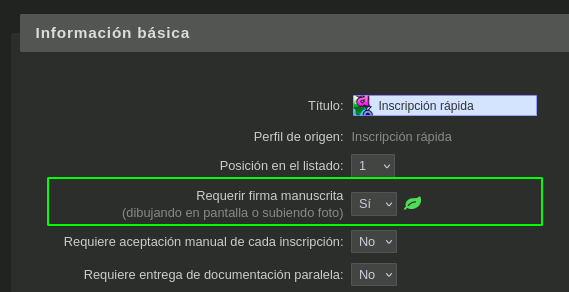
Nota: ten en cuenta que al activarlo se exigirá que sí o sí el visitante deje su firma de un modo u otro. Por eso después deberás revisar la firma adjunta a cada inscripción. Más abajo veremos cómo hacerlo, tal cuál como si se tratase de cualquier otro documento del usuario.
Cómo lo ve quien se inscribe
Al final del formulario de inscripción, entre el desglose del Precio y la casilla de aceptación de los Términos y condiciones:
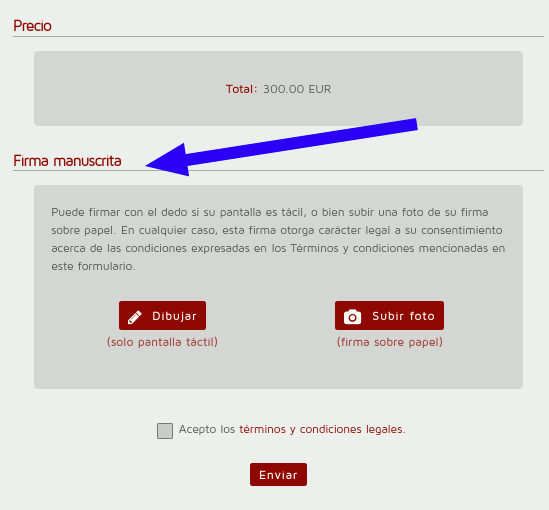
Se les ofrece dos posibilidades:
- firmar con el dedo (o lápiz) sobre la pantalla de su dispositivo, si es que es de pantalla táctil
- subir una foto de su firma manuscrita que tenga almacenada en su dispositivo
De cualquier modo la firma le otorga el carácter legal necesario a los datos rellenados por el visitante, a la vez que sirve como confirmación de que acepta los términos y condiciones expresados para este evento.
Al pulsar sobre el botón Dibujar aparece una zona en donde deslizar "el dedo":
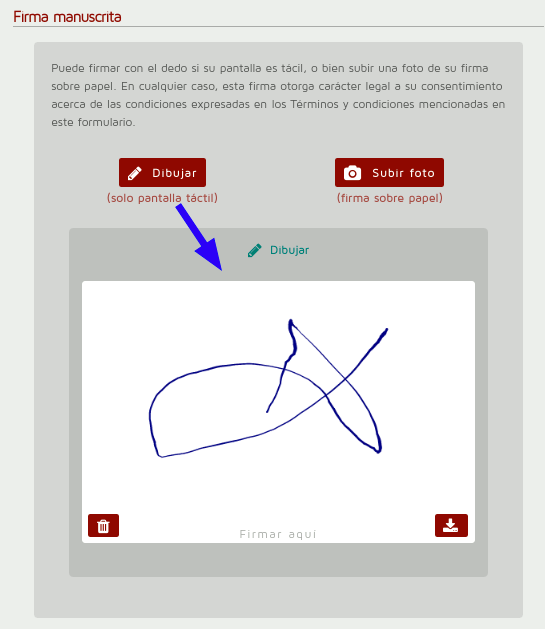
Y al pulsar sobre el botón Subir foto aparece un botón para escoger un archivo del dispositivo del usuario:
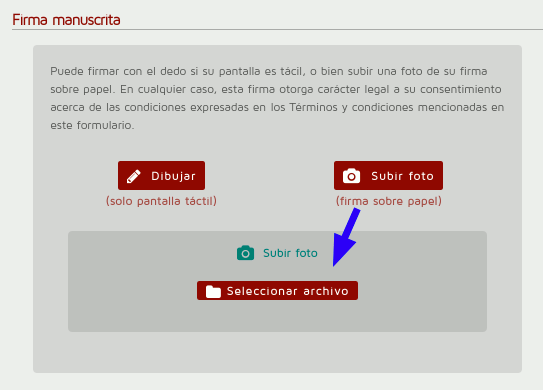
Una vez enviado el formulario de inscripción al servidor, si todo va bien, el usuario podrá acceder a Gestionar su inscripción y allá verá la firma que subió en el apartado Mis documentos:
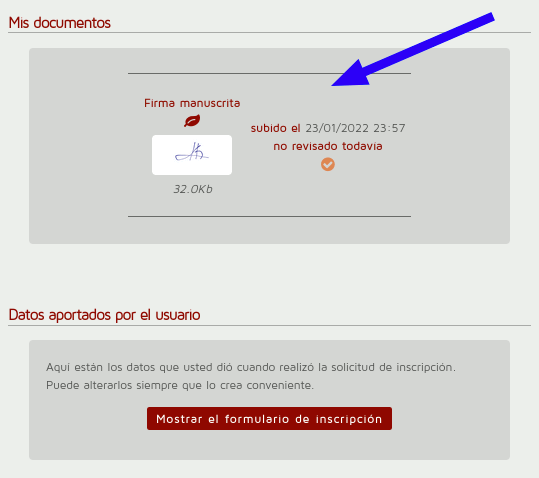
Si desde la organización del evento todavía no se ha revisado y APROBADO la firma en cuestión, aparecera la leyenda "no revisado todavía".
Nota: El inscrito puede descargar su firma, si le interesa guardarla para futuras inscripciones. Pero no puede eliminarla o reemplazarla. Eso solamente lo puede hacer un usuario administrador, a continuación veremos cómo hacerlo.
Gestionar las firmas desde el panel de administrador
Cuando ahora vamos al Listado de inscritos, veremos en la columna de los Documentos del usuario (la que tiene un icono con forma de carpeta) que apareceerá un icono de una "pluma" (hoja?):

El color de la "pluma" variará según este criterio:
- naranja: cuando la firma aún no ha sido aprobada por un administrador
- verde: cuando un administrador revisó y aprobó la firma
- roja: cuando un administrador revisó y rechazó (eliminó) la firma subida
Nota: En este último caso, debe enviarse manualmente un correo al usuario explicándole el porqué e invitándole a que suba una firma desde el área de gestión Mis documentos. En donde ya no estará la firma que subió inicialmente.
Número de documentos del usuario
Es posible que veas un número a la izquierda del icono de la pluma/firma en esta columna del Listado de inscritos. Este número indica el número de documentos que ha subido hasta el momento el inscrito. Y también cambiará de color según el mismo criterio anterior. Es decir, según hayan sido revisados o no.
Solo como recordatorio: en la configuración de tu evento y tu perfil de inscripción puedes generar una lista de documentos que quieres solicitar a los que se inscriben que te suban una vez aceptada su inscripción (documento tributario, sanitario, de identidad, pasaporte, etc...). En este sentido, la firma es tratada por el sistema "casi como un documento más".
Aprobar o rechazar una firma
Cuando entramos a editar una inscripción, veremos la firma como uno más de los Documentos del usuario:
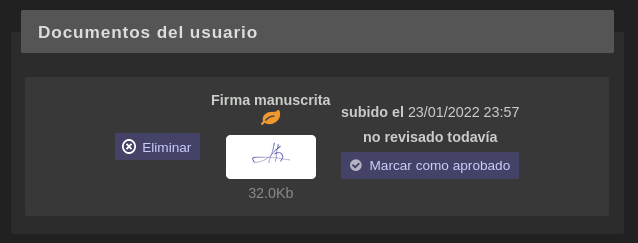
Como sucede con estos documentos, podemos hacer solamente dos cosas:
- Eliminarla. Y en este caso tendrás que enviar un correo al inscrito o contactarlo de algún modo para pedirle que suba otra imagen de su firma.
- Aprobarla. En cuyo caso simplemente así se reflejará en el panel del usuario cuando acceda a la gestión de su inscripción.
La firma aparece en el PDF descargable
Por último, y para que veas la belleza de éste sistema de firma, puedes ver en la imagen de abajo cómo el sistema inserta de forma automática la firma del inscrito en el documento PDF que se puede descargar con los datos de su inscripción. Y que por cierto tú también puedes descargar desde la ficha del inscrito en el panel de administrador:
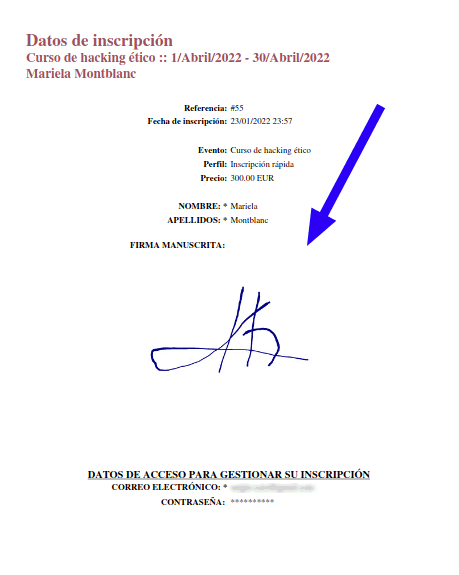
Asuntos de seguridad
Por cierto, casi olvido mencionar el hecho -hoy en día no poco importante- de que estas firmas se guardan en el servidor de forma doblemente encriptada:
- El archivo físico de cada imagen de firma tiene un nombre conteniendo carácteres aleatorios que hacen imposible preveer cuál será el archivo de la firma de alguien en concreto o ni tan siquiera tratar de descargarse "todas las firmas" de forma correlativa.
- Pero además, si es que alguien tuviese acceso a esos archivos, nadie podría "abrir la imagen y verla" porqué el contenido de cada archivo ha sido encriptado "por dentro". Cuando la firma se muestra en el navegador (previo acceso del usuario) o se inserta en el PDF ese archivo de firma encriptado se desencripta en tiempo real. Y de hecho, ni tan siquiera se guarda dicho PDF físicamente en el servidor.
- Lo que nos lleva al último punto: los PDF de la inscripción (firma incluída) se generan en tiempo real cada vez que se solicitan, usando la información presente en la base de datos y las firmas subidas. Si los datos o la firma cambian, el siguiente PDF que se descargue será diferente.
Para más adelante
Esta es una primera implementación de un sistema de firma manuscrita. Y hasta donde sabemos está bastante completa. Pero como ya sabes, la tecnología evoluciona con cada año que pasa. Así que es bien seguro que seguiremos actualizando estas funcionalidades en los próximos meses/años.
Como sea, la cooperación de nuestros clientes siempre es nuestro mejor aliado para mejorar nuestro software, así que por favor, no dudes en contactarnos con sugerencias.

Afegiu el vostre comentari: